Eine Komponente eines Online-Shops ist die Möglichkeit, Varianten zu Ihren Produkten hinzuzufügen und die Option, Kunden eine Menge für jedes Produkt eingeben oder auswählen zu lassen. Einige Shops haben es sogar so eingerichtet, dass jede Produktvariante einen speziellen Preis hat. Bei Jotform haben wir all dies durch unsere Zahlungswerkzeuge ermöglicht. Sie können sie als Optionen einrichten.
Das Hinzufügen von Produktoptionen ist einfach Teil der Einrichtung eines Produktartikels. Es ist sehr einfach. Lassen Sie uns beginnen!
- Klicken Sie im Formular-Generator auf das Zahlungselement.
- Klicken Sie auf die Zahlungseinstellungen (Burgermenü).
- Bewegen Sie sich mit der Maus auf den Produktartikel, dem Sie die Optionen hinzufügen möchten und klicken Sie auf das Bearbeiten-Symbol.
- Gehen Sie bei diesem Schritt zur Registerkarte Optionen .
Hinzufügen eines Mengenselektors
Fügen Sie Ihrem Produktartikel einen Mengenselektor hinzu, wenn Sie Ihren Kunden ermöglichen möchten, ihn in großen Mengen zu kaufen.
- Klicken Sie auf den Hinzufügen Button neben dem Abschnitt „Mengenauswahl hinzufügen“, wie in der Abbildung oben gezeigt.
- Legen Sie die folgenden Optionen fest:
- Menge auf dem Formular anzeigen als – Sie können Dropdown oder Textfeld als Selektor oder Eingabe für die Menge wählen.
- Bezeichnung – der Text der Option, wenn Sie das Formular anzeigen.
- Bereich – die minimale und maximale Anzahl der Mengen, die Ihre Kunden auswählen können.
- Sonderpreise pro Menge – wenn Sie diese Option auf Ja setzen, haben Sie die Möglichkeit, unterschiedliche Preise auf der Grundlage der Menge festzulegen. Diese besondere Option ist hilfreich, wenn Sie Ihren Kunden Rabatte gewähren möchten, wenn sie mehrere Mengen des Produkts bestellen. Weitere Informationen finden Sie in unserer Anleitung Wie Sie die Option Sonderpreise im Zahlungsformular einrichten.
Wenn Sie Textfeld als Mengenauswahl wählen, müssen Sie nur die Standardmenge eingeben. Da Ihre Kunden jedoch eine benutzerdefinierte Menge eingeben können, sollten Sie sicherstellen, dass Sie einen unbegrenzten Vorrat an dem Produktartikel haben. Die Option Sonderpreise pro Menge ist ebenfalls deaktiviert, wenn Sie die Option Textfeld wählen.
- Klicken Sie auf den Button Menge speichern, um die Einrichtung der Mengenauswahl zu beenden.
Eine Produktoption hinzufügen
Zusätzlich zur Mengenauswahl können Sie den Produktelementen Ihres Formulars benutzerdefinierte Produktoptionen hinzufügen, z.B. die Hemdengröße oder den Aufdruck.
- Klicken Sie auf den Hinzufügen Button neben dem Abschnitt “Eine Produktoption hinzufügen”.
- Legen Sie die folgenden Optionen fest:
- Bezeichnung – Der Text der Option, wenn Sie das Formular anzeigen
- Unterprodukte aus Optionen erstellen – Unterprodukt bedeutet die Variante der Optionen, die Sie hinzugefügt haben. Wenn Sie diese Option aktivieren, können Ihre Kunden alle Optionen des Artikels kaufen. Weitere Informationen finden Sie in unserer Anleitung zum Erstellen von Unterprodukten auf der Grundlage einer Produktoption.
- Spezielle Preisgestaltung pro Option – Sie können unterschiedliche Preise für die Optionen festlegen. Besuchen Sie unsere Anleitung zu Wie Sie die Option Sonderpreise im Zahlungsformular einrichten.
- Optionen aus Voreinstellungen ausfüllen – wir haben Voreinstellungen wie Farbe, T-Shirt Größe, Druckgröße, Bildschirmauflösung und Schuhgröße. Wenn Sie eine der Optionen auswählen, werden die Felder für das Label und die eigentlichen Optionen automatisch ausgefüllt.
Der Formular-Generator speichert die Produktoptionen automatisch. Sie können auf den Button Zurück klicken, um die Optionen für die anderen Produktartikel einzurichten.
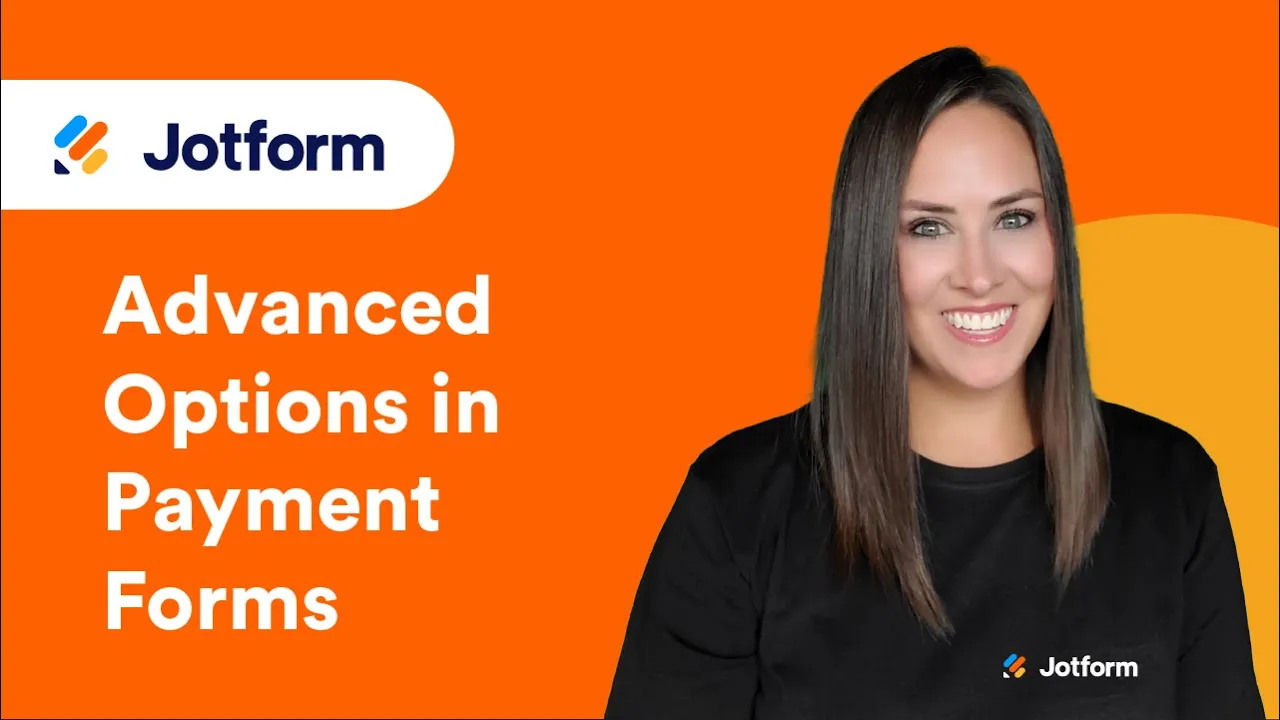
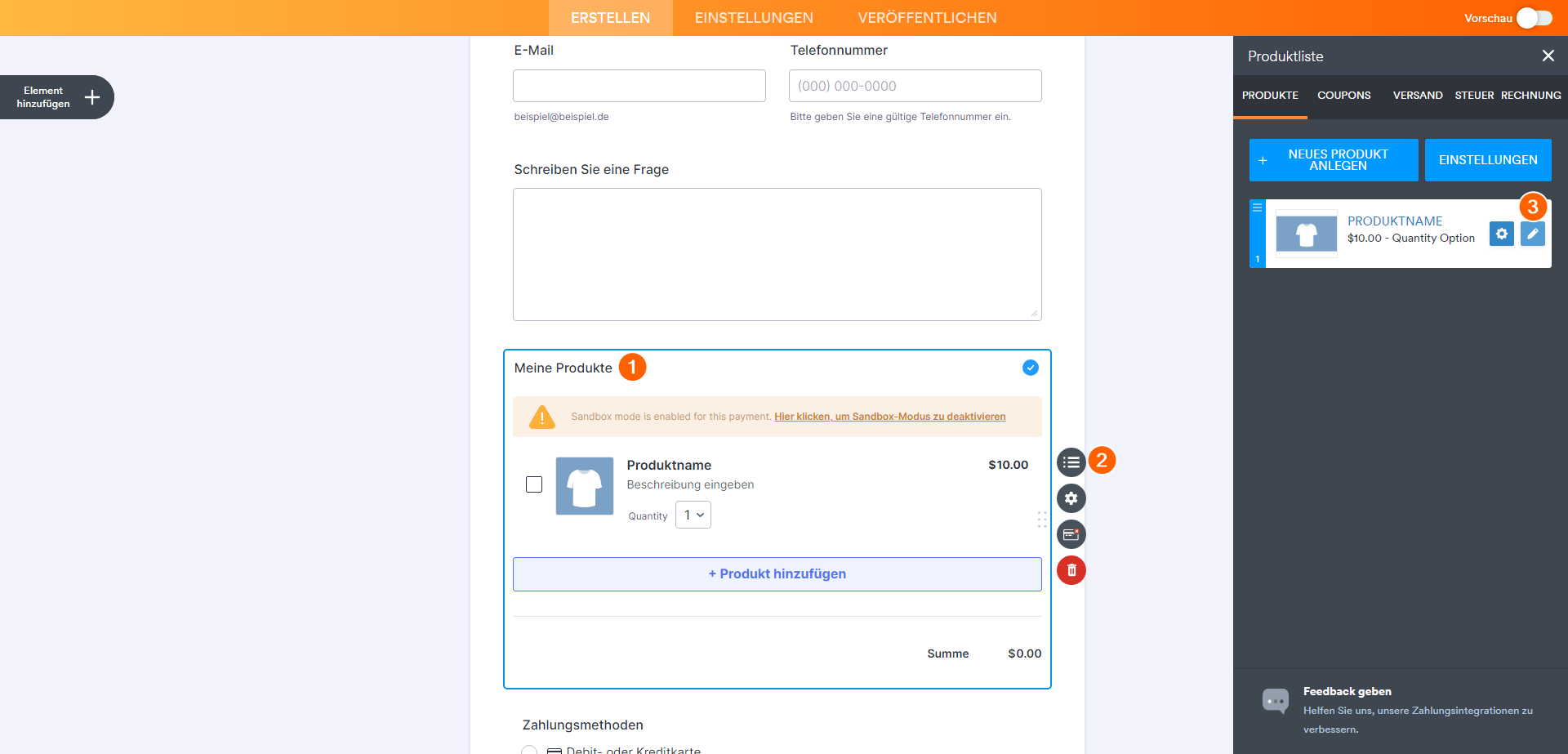
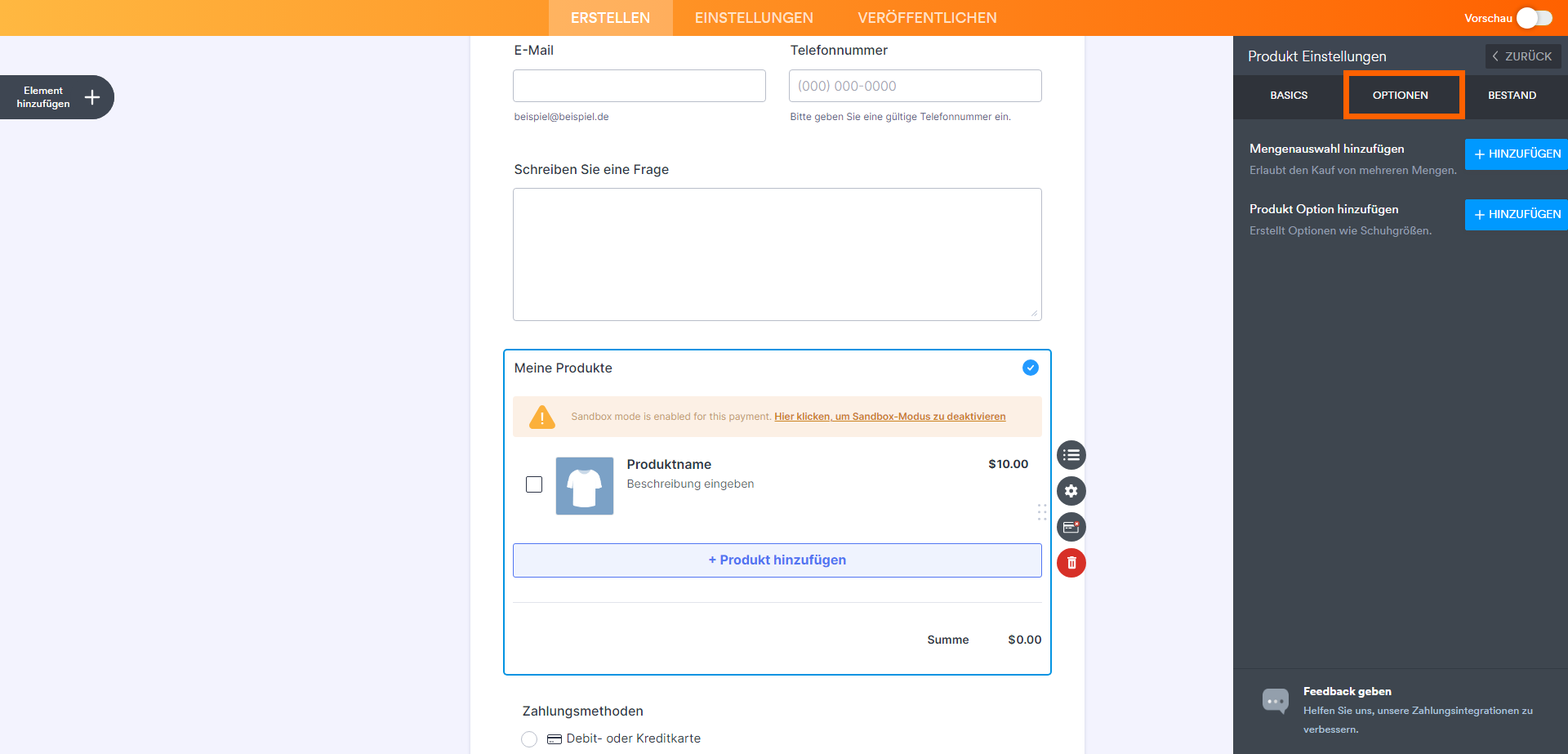
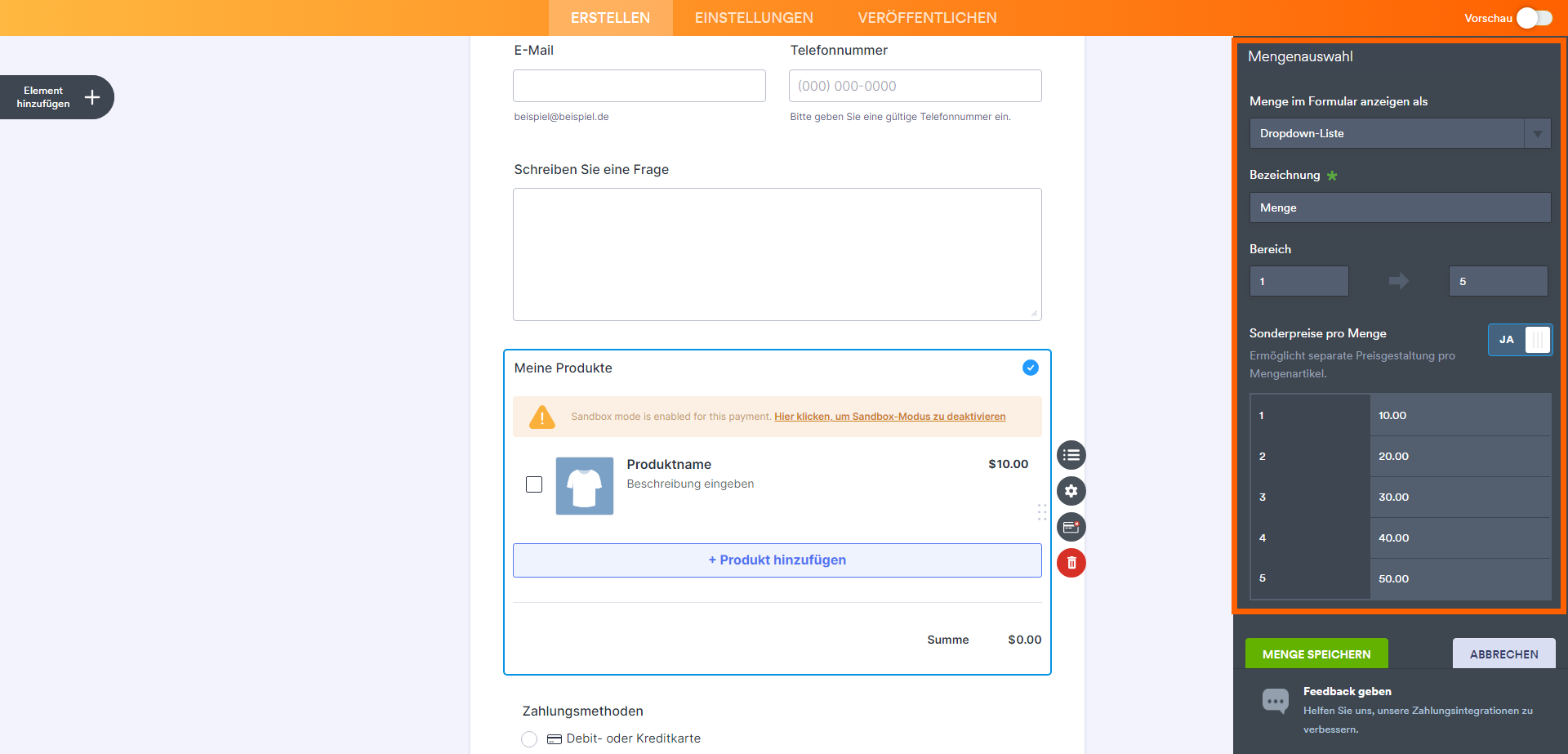
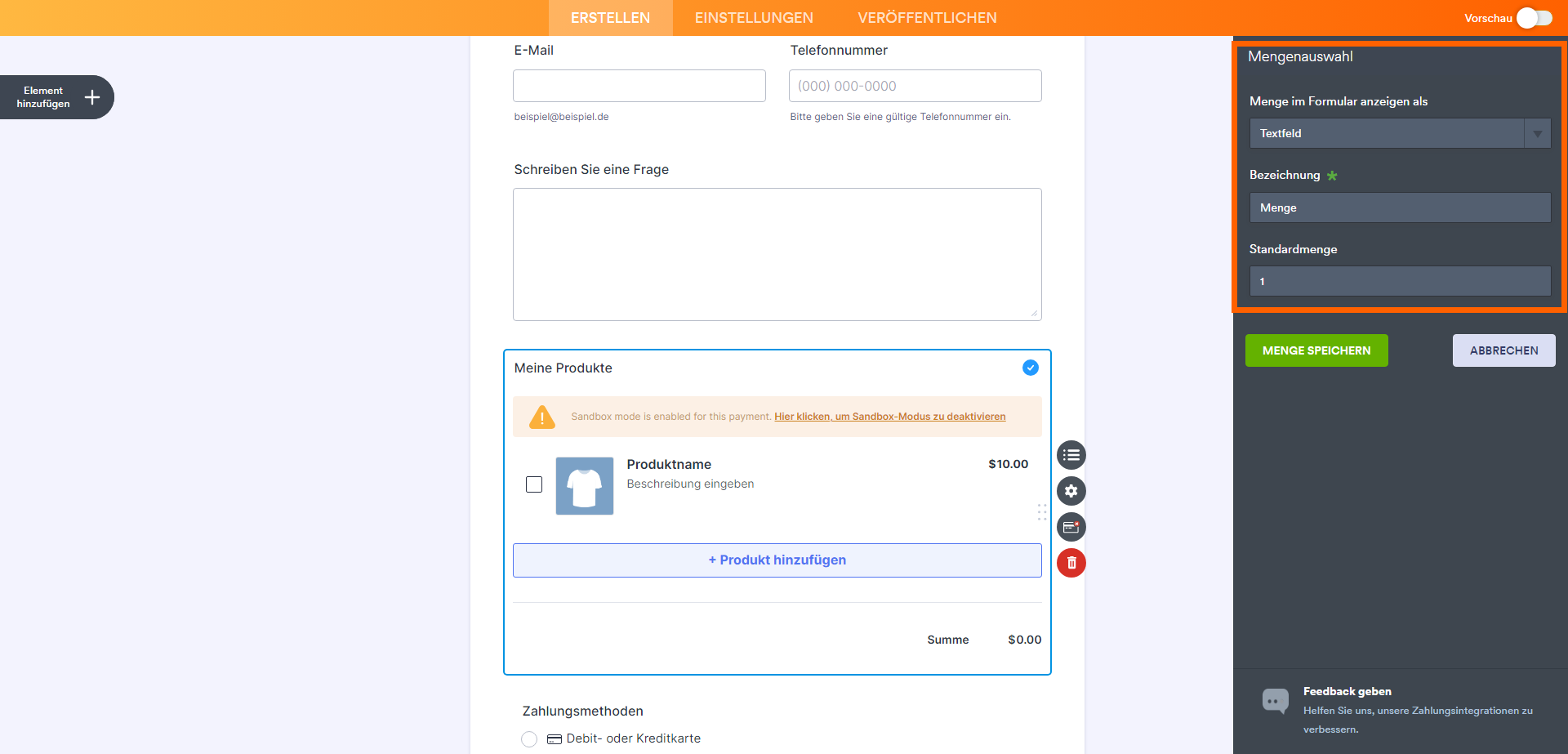
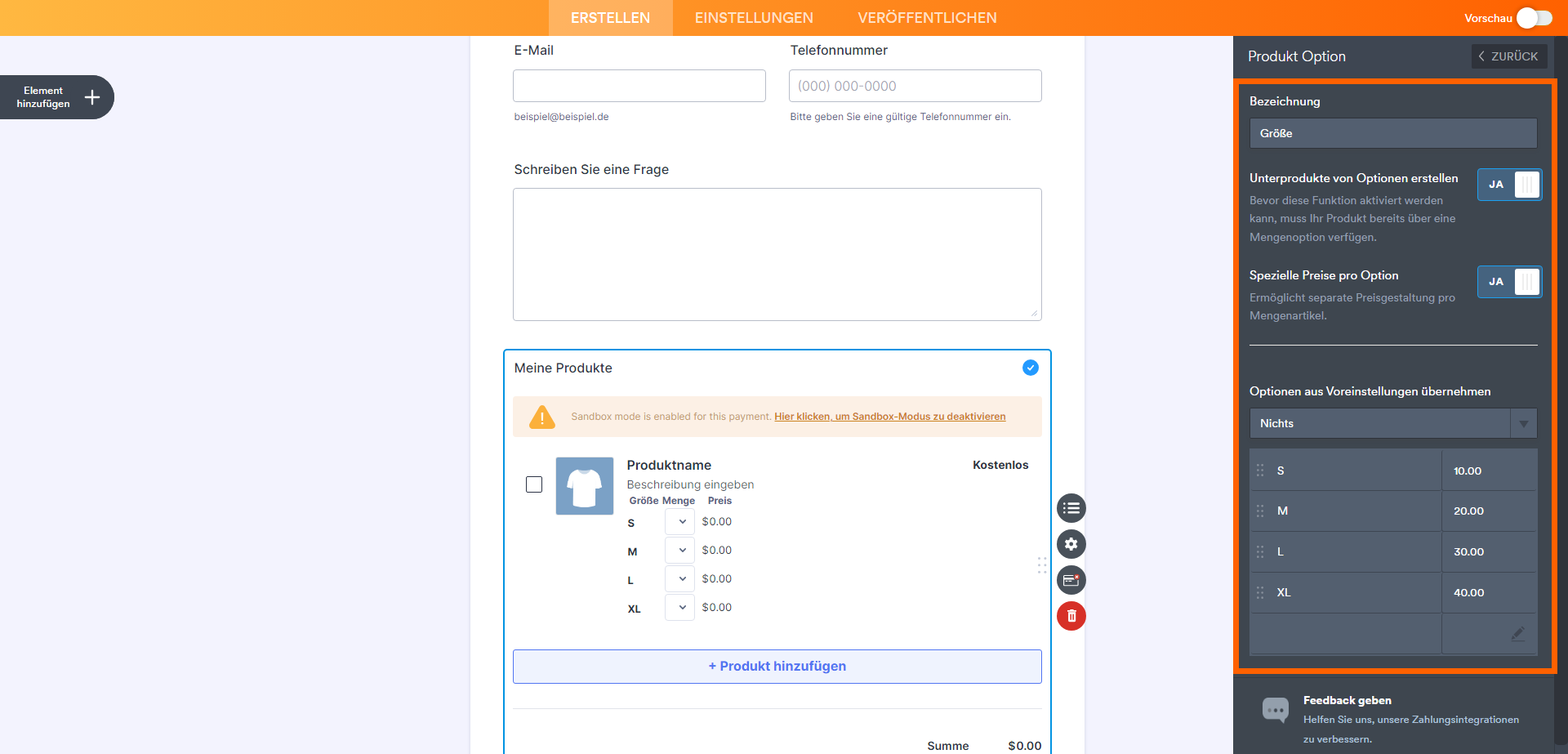
Kommentar abschicken: